auスマホの住所変更手続きまとめ! 必要書類や注意点も解説

カテゴリ: au
auの住所変更手続きは、auショップでなくても、Webや電話で簡単に行えます。
引越しなどで登録住所を変更したいときは、早めに手続きを行いましょう。後回しにしていると、新しい住人のもとに書類が届いてしまうなど、トラブルの原因になるかもしれません。
今回は、店頭・Web・電話など各手続き方法の詳細や、住所変更の際の注意点について、画像を交えて解説します。まだ住所変更を行っていない方は、この記事を参考にして、早めに手続きを行いましょう。
目次:
auの住所変更手続き

auの住所変更は、次の4種類の手続き方法で行えます。
・auショップ
・パソコン・スマホによるWeb手続き
・auケータイ(EZweb)
・電話
それぞれ詳しく解説していきます。
住所変更手続きで必要なもの
手続き方法を解説する前に、まずはauショップでの住所変更手続きに必要な持ち物について確認していきましょう。以下の3点を手元に用意しておく必要があります。
<必要な持ち物>
・印鑑(法人であれば法人印)
・本人確認書類(原本) 法人であれば、来店者の「社員証または名刺」でもOK
・ご利用中のau電話本体(ICカード対応機の場合はau ICカード含む)
電話本体は、手元になくても手続きできるケースもありますが、持参した方がスムーズに手続きを行ってもらえるでしょう。
必要な本人確認書類は、auの公式サイトから詳細を確認できます。原本でないと、受け付けてもらえないことに注意しましょう。
なお、実店舗を訪れるときは、来店予約の利用をオススメします。来店予約はauショップ検索から無料で行えます。予約なしの場合、数時間待ちとなることもありますので、ぜひ利用しましょう。
スマホ・PCからWebで手続きする方法
「My au」を利用することで、スマホ・PCのWeb上で住所変更手続きは完了します。ここでは、スマホ画面の画像を交えながら手順をご紹介します。
1. 「My au」にアクセスし、「スマートフォン、携帯電話」をタップ後、「ご契約内容/手続き」をタップする。
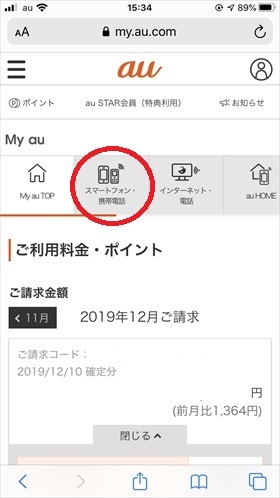
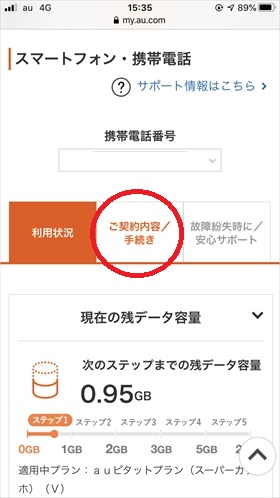
2. 画面を下にスクロールし、「お客様登録情報」をタップ後、再度下にスクロールし、右下「変更」ボタンをタップする。
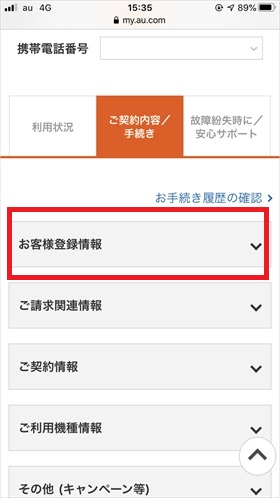
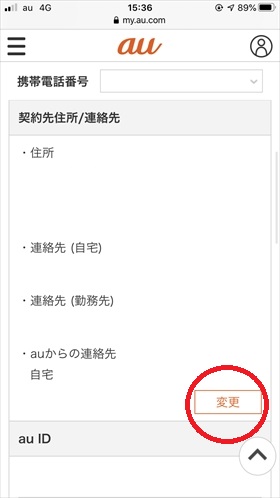
3. 暗証番号を入力し、「次へ」をタップした後、手続き内容を確認し、チェックを入れて「次へ」をタップする。
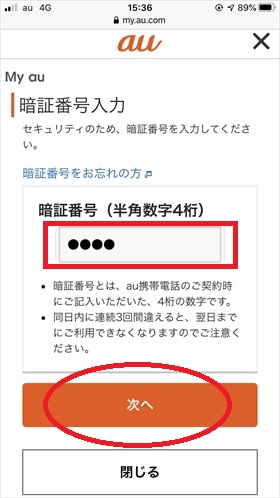
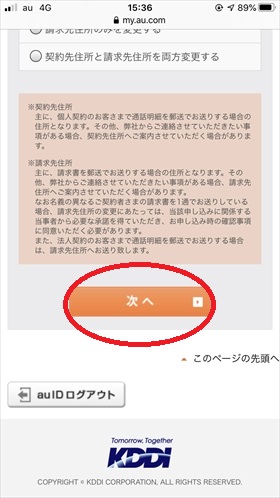
4. 郵便番号を入力し、「次へ」をタップ後、新しい住所や自宅電話番号・連絡先電話番号などを入力し、再度「次へ」をタップする。

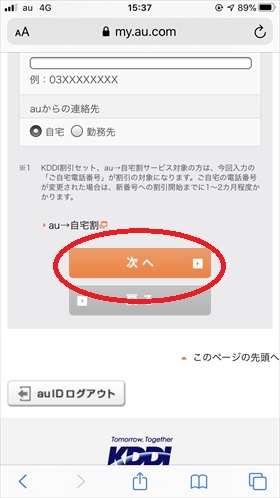
5. 入力内容を確認し、「この内容で申し込む」をタップすれば完了です。
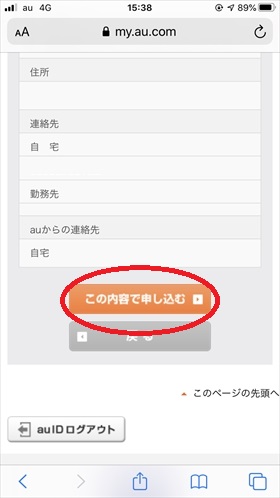
アプリから手続きする場合は少し画面が異なりますが、大まかな流れは同じです。以下の公式YouTubeからも詳しく手順を確認できますので、ぜひご覧ください。
<公式YouTube>
Web版:住所変更(引越し)のお手続き方法
アプリ版:住所変更(引越し)お手続き方法(アプリ)
なお、「My au」から住所変更を行えるのは、auケータイを利用している場合のみです。
ASAHIネットauひかりやフレッツ光回線の回線移転手続き、ケーブルプラス電話(固定電話)の住所変更などは、別途手続きを行わなければいけません。
ネット回線系サービスの住所変更に関しては、お引越し情報入力フォームから手続きしましょう。
工事が必要な関係で、引越し先でのサービス再開までに1ヶ月ほどかかることもあるので、早めの手続きをオススメします。
ケータイ(ガラケー)からWebで手続きする方法
ガラケーの場合、EZwebを経由して住所変更手続きが可能です。下記の順に、項目を選択しましょう。
1. 「EZweb」
2. 「au oneトップ または トップメニュー」
3. 「My au」
4. 「申し込む/変更する」
5. 「住所変更」
電話での手続き方法
住所変更手続きを電話で行いたい場合は、以下より問い合わせましょう。
<KDDIお客さまセンター 総合案内>
au携帯から局番なし:157(無料)
一般電話から:0077-7-111(無料)
受付時間: 9:00~20:00 (年中無休)
※上記番号がご利用になれない場合:0120-977-033
※音声ガイダンスは24時間利用可能
電話を行う際には、あらかじめ手元にauとの契約書類などを用意しておくとスムーズです。
auの住所変更に関する注意点

auの住所変更をするうえで、知っておきたい注意点をご紹介します。知らずにいると、二度手間になってしまったり、トラブルに巻き込まれてしまったりする恐れがあります。
代理人が手続きする場合はauショップでのみ受付
契約者ではなく代理人が住所変更を行う場合、auショップからのみ手続き可能です。通常の必要書類にプラスして、以下の2点を用意しましょう。
<代理人の場合にプラスで必要な持ち物>
・契約者の署名または記名捺印のある「代理人委任状」
・代理人の確認書類(運転免許証・健康保険証など)
代理人委任状は、「委任状ダウンロード」のページからダウンロード可能です。
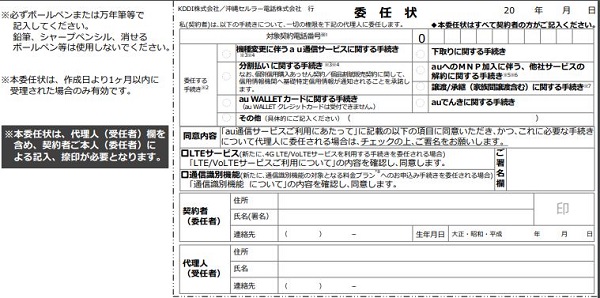
上記のようなファイルとして保存されていますので、印刷して必要事項を記入します。なお、必ず契約者本人が記入、捺印を行うようにしましょう。
引越し後できるだけ早く手続きを行う
引越し後、いつまでも住所変更手続きを行わずにいると、旧住所に郵便物が届いてしまいます。なかには個人情報に関わるものなど、大切な書類もあります。
新しい居住者がいた場合には、トラブルの元にもなりかねませんので、できるだけ早く住所変更手続きを行いましょう。
au WALLETカードの住所変更は別途手続きが必要
「au WALLETクレジットカード」に登録してある住所を変更するには、別途手続きが必要です。手順は、以下のとおりです。
1. au WALLET クレジットカード会員ページにログインして、メニューを開く。
2. 「お客さま情報の確認・変更」を選択する。
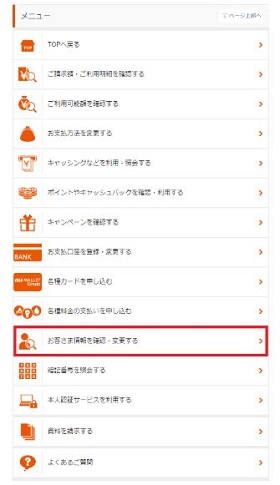
3. 「ご自宅住所などの変更」を選択する。
4. 変更するクレジットカードのセキュリティコードや暗証番号を入力する。
5. 新しい住所などを入力すれば完了。
会員種別によりメニュー表示が異なることがありますが、基本的な流れは一緒です。
なお「au WALLET Market」の定期購入商品の配送住所を変更する場合には、別途お手続きが必要です。該当商品を購入している方は、「定期便について」のページをご覧ください。
住所の変更は、申し込みの翌日に反映される
通常、住所変更の反映は申し込みの翌日には行われます。ただし、入力内容に不備があった場合、手続きが遅れることがあるので気をつけましょう。
法人契約の住所変更
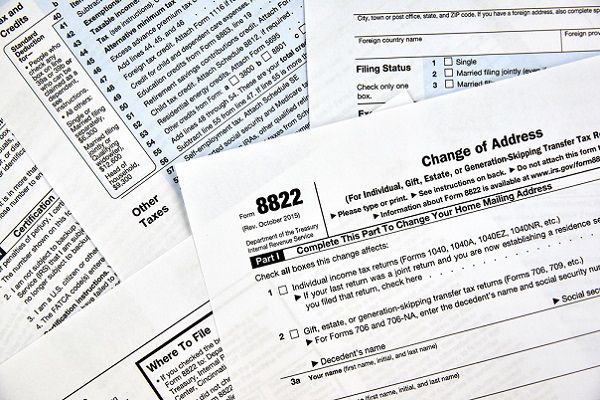
法人契約で住所変更を行う方法は、以下の3種類です。
・オンライン(My au)からの手続き
・auショップでの手続き
・法人お客さまセンター
ここでは、PCを利用してオンライン(My au)で手続きを行う際のフローを簡単にご紹介します。
1. 「My au」ページにアクセスし、au IDでログインする。
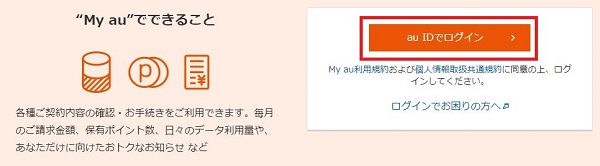
2. 上部の「登録情報変更」を選択し、手続きを行う。

以上の手順で、簡単に住所変更の手続きを行えます。
法人の住所変更で必要なもの
auショップ、あるいは法人お客さまセンターで住所変更を行う場合、手続きに必要なものは下記のとおりです。
【auショップでの手続き】
<法人契約>
1.手続きを行う方の名刺あるいは社員証
2.法人の印鑑(シャチハタやゴム印は禁止、サインはOK)
3.au携帯電話本体、auICカード(変更希望のau電話番号がわかればOK)
※手続きを行えるのは法人の代表者、または社員
※お近くのauショップで手続き可能
<個人事業主契約>
1.運転免許証・パスポートなど
2.契約者本人の印鑑(シャチハタやゴム印は禁止、サインはOK)
3.au携帯電話本体、auICカード(変更希望のau電話番号がわかればOK)
※手続きを行えるのは契約者本人
※お近くのauショップで手続き可能
【法人お客さまセンター(電話・メール)での手続き】
法人お客さまセンターを利用する場合、下記の情報を用意しましょう。
1.au携帯番号
2.ご契約名義
3.au携帯電話の暗証番号または契約住所・連絡先
※手続きの事務手数料は無料
<法人お客さまセンター>
電話番号:0077-7041または0120-925-041(無料)
受付時間: 9:00~20:00(年末年始を除く)
また、契約している機種(LTE対応 パソコン・タブレットなど)により、問い合わせ先が異なる場合があります。問い合わせ先は、「モバイルのお問い合わせ・資料請求」に一覧として記載されています。
まとめ
auの住所変更はauショップに行かなくても、Webや電話で簡単に行うことが可能です。
住所変更をいつまでも行わないまま放置していると、以前の住居に郵便物が届き続けることになり、トラブルに巻き込まれてしまうかもしれません。ご都合がいいときにWeb上や電話で住所変更手続きをしておけば、不備がなければ翌日には反映されます。
このページを参考に、できるだけ早い段階で住所変更手続きを行いましょう。






